双屏操作方法
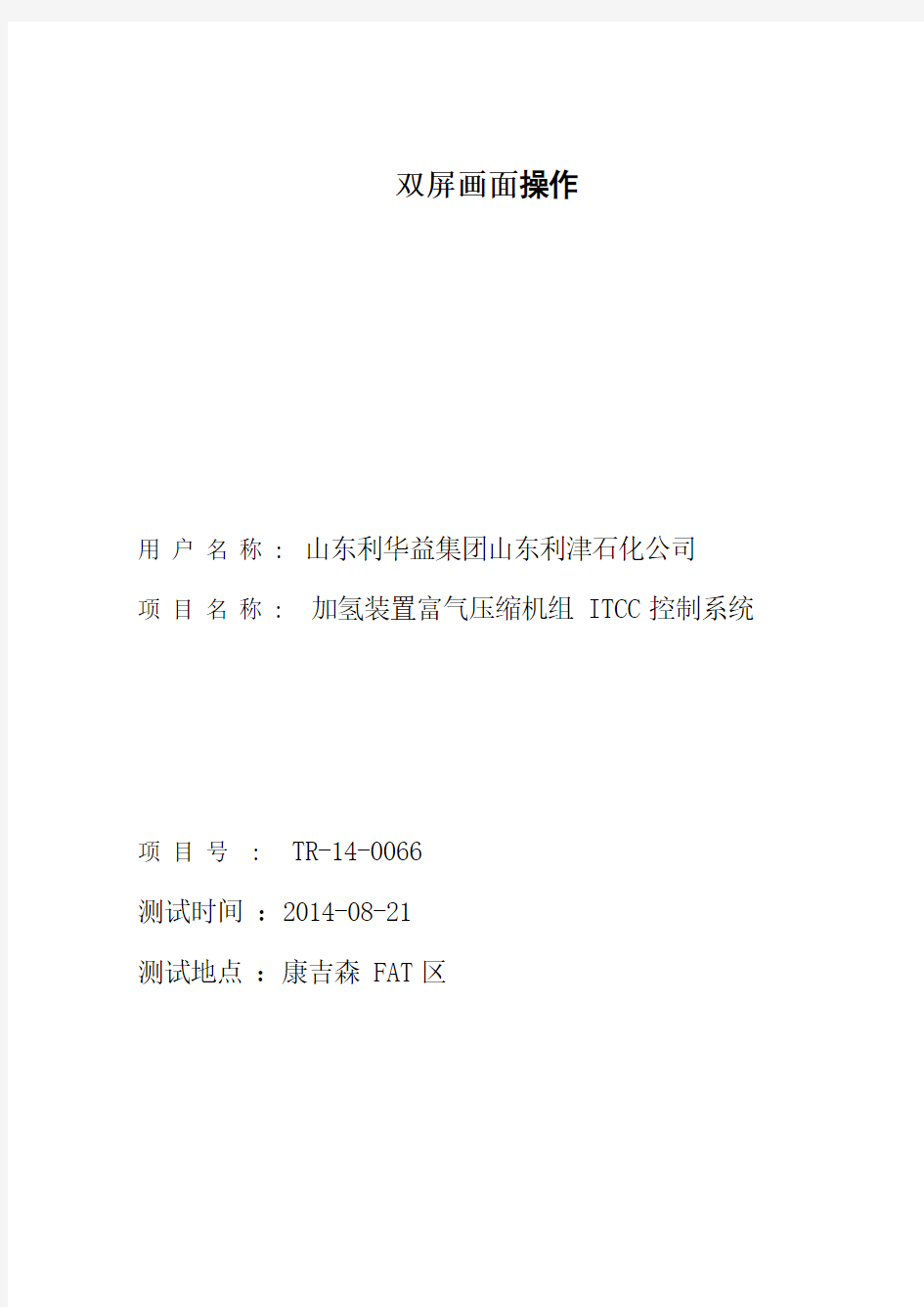

双屏画面操作
用 户 名 称 : 山东利华益集团山东利津石化公司
项 目 名 称 :加氢装置富气压缩机组ITCC控制系统
项 目 号 : TR-14-0066
测试时间 :2014-08-21
测试地点 :康吉森FAT区
双屏操作方法
1、电脑和intouch软件基本信息 (2)
2、调整主辅屏分辩率 (2)
3、intouch标记名说明 (2)
4、设置多屏方法 (3)
5、页脚对像脚本 (3)
6、触控窗口脚本 (4)
7、双击操作对像弹出HMI中画面 (5)
双屏操作方法
1、电脑型号:DELL T5610,显示器:DELL24寸显示器(16:9)
操作系统:WIN7
INTOUCH软件版本号:10.1
下面以屏幕分辨率1920X1080为例
2、首先将两个屏幕的位置调整好,以上面主屏下面辅屏为例,两屏分辩率要一致。
3、页眉高度:138 页脚:42
变量类型初始值涵义
Horiz 内存整型0 主屏水平宽度
Vert 内存整型138 主屏垂直高度
Horiz_2 内存整型0 辅屏水平宽度
Vert_2 内存整型1218 辅屏垂直高度INTOUCH中需要新建4个内存整型变量,例如Horiz(水平宽度),Vert(垂直高度),这2个为主屏的垂直水平变量,Horiz_2(水平宽度),Vert_2(垂直高度),这2个为辅屏的垂直水平变量。
Vert:初始值为页眉高度
Vert_2:初始值为页眉高度138+1080
4、要启用多监视器支持,需要将一组 InTouch 参数添加到Windows 的 Win.ini 文件。这些参数可以
为运行 InTouch 应, 程序的节点与每个监视器的分辨率启用多监视器支持。
方法:C:\Users\ENG\AppData\Local\Wonderware,双击Win文件
例如,如果希望在两个水平监视器上以 1920 x 2160 的屏幕,单屏是1920 x1080。
分辨率显示 InTouch 应用程序,双击Win文件,在文件最下面请输入以下内容:
可以实现分屏效果。
MultiScreen=1
MultiScreenWidth=1920
MultiScreenHeight=1080
5、建两个页眉,两个页脚窗口,窗口属性为弹出
A 主屏页脚动作脚本:
B 辅屏页脚动作脚本:
6、放置触控窗口
双击操作对像,写入动作脚本。
7、在画面中点击按钮弹出其它HMI中的画面
双击操作对像,写入动作脚本。
可以实现双屏的方法很多,这只是其中一种。
大屏幕拼接技术方案
大屏幕拼接技术方案 前序: 大屏幕拼接技术是一组投影机投出的图像经过边缘融合技术处理,实现一整幅大画面显示的技术,其作用为:增大显示画面、缩短投影距离、增加画面分辨率。 FusionHW_XGA60FLRH3播放融合一体机,内嵌自主知识产权开发的GPU边缘融合技术,通过多显示卡输出技术,显示核心可将您电脑桌面上的所有内容即时的输出到多台投影机上,形成一个完整无缝、亮度均匀统一的画面,就像是由一台超级投影机投射的画面一样。其中的内容重复带生成、几何校正、边缘羽化全部由1-7片NVIDIA 图形处理芯片并行完成。 FusionHW_XGA60FLRH3播放融合一体机技术通过画面分割(ScreenSplit),像素风暴(PixelStorm),并行计算(Parallel Computing),片上缓存(OnChip)等专业技术大幅缓解系统压力,从而使融合主机获得极快的运算速度。以子像素技术(SubPixel)将每一个像素分解成4×4的阵列,这样在对齐融合缝的时候可以精确至1/16个像素,从技术层面上保证融合叠加区域无重影、无亮度差异。更有独创的Gamma 校正技术是又一核心技术,可以完美再现大面积纯色而无任何色彩差异,尤其是纯白色,彻底消除黑亮带问题,达到解决行业内技术瓶颈的实力。
FusionHW_XGA60FLRH3播放融合一体机以强大的逐像素调整能力和超强的几何校正能力,即使在任意曲面上都可以保证正确投影显示以及画面颜色和亮度的完美融合。尤其是当投影仪使用一段时间之后,投影仪的亮度和颜色随着使用寿命的时间发生变化的时候,播放融合一体机的系统便可以根据投影仪的当时参数和状态进行相应的调整。
双屏显示设置
双屏显示设置教程,主要针对电视连接 管理提醒: 本帖引用https://www.360docs.net/doc/5d12619282.html,/read.php?tid=87937 近来发现不少朋友在使用双屏是显示的功能。这也是伴随着近几年视频技术飞速发展而带来的直接结果,从而导致不少人已经不满足于在电脑屏幕上面欣赏视频节目的主要原因。但是不少朋友对双屏设置感到很迷茫,不知该从何处下手。本文所要讲述的就是以nvi显卡的具体设置。侧重点偏向电脑连接电视。双显示器的设置大致相同。 在做具体的设置图解之前,有必要对一些认识误区做一些澄清。有人说暴风3.2不支持双屏,这个说法是站不住脚的。严格来说支不支持双屏主要看显卡有没有双显功能,有双显功能显卡一般都能找到双显的显卡驱动。和使用什么播放器关系并不太大。只不过有的播放器可以在你的电视或者付显示器上面多增加了一些可调选项而已。接下来要说电脑连接电视的常用方法。一般现在的电视都带有S-端子接口。电视所呈现出的画面比较清晰,因而使用S-端子连线连接也成为比较流行的解法。需要注意的是S-端子只能是输入输出视频流,而不能输出音频流。要想在电视上面音画同步的话,必须单独另外接一个梅花接口的音频线,电脑输出添加一个一拖二的音频转接口,音频线的另一端梅花接口用来接电视的AV音频接口。这样才能实现电脑电视互不干扰的局面。(前提是电脑一定要配置双声卡而播放器也一定要支持双声卡才能实现),音频部分在电脑不需做任何设置就能输出。对于比较老的而没有S-端子接口电视,可以使用S-端子转AV 接口的连线,连接方法同上。 连接好电脑和电视以后,并不能立刻在电视上面欣赏到节目。原因是你没有开启显卡驱动程序来使你的电脑侦测到电视。因此必须开启相关的设置才行。有人说使用播放器直接打开不行吗?目前的答案是否定的。因为我还没发现哪一款播放器连线接好就能直接在电视上面播放的。播放器的功能是负责播放的,而显卡驱动的职责是负责连接的。话句话来说就是显卡驱动的指挥棒指到哪播放器就打到哪。目前的播放器还无法逾越显卡驱动这个层面。但这不代表以后也不会出现。 接下来以NVI的新版驱动的具体设置来图解一下,版本号94.24版的驱动。第一步进入控制面板找到显卡的控制面板-即NVIDIA控制面板这个选项,点击进入:
一台电脑接两个显示器,双屏显示(VGA篇、HDMI篇)全攻略
一台电脑接两个显示器,双屏显示介绍 双屏显示的原始需求 一台电脑配一个显示器应该是最常见的搭 配,我们日常的工作、娱乐基本上都是这 样的搭配。但是这种用法,当您打开多个 窗口的时候,一个显示器就显得很拥挤, 尤其是做一些复杂工作,比如分析图表、 调试程序时,你往往需要不断地在不同窗 口之间来回切换,非常麻烦,有没有方法 让这些事情变的简单一些呢? 有!答案是:Windows的双屏显示功能(或 多屏显示,windows最多可以支持10个显 示器同时工作) 双屏显示的安装 双屏显示就是利用一个双头输出的显卡接两个显示器。现在的显卡几乎都是双头输出,一个VGA一个DVI、两个DVI 或者是一个DVI一个HDMI。接一个显示器时,只用VGA或DVI(根据显示器的接口类型不同),接双显示器时,将两个显示器分别接到显卡的VGA和DVI上,若显示器无DVI输入,可以用DVI转VGA转接头,将显卡的DVI转为VGA,如下图所示。 双屏显示的设置 双屏显示的设置非常简单,因为Windows本身支持,所以,把两个显示器都接好后,开启电脑,在Windows的“显示属性”的“设置”页面里,就会看到有两个显示器的图示,如下图所示。
如上图,只要用鼠标选中2号显示器,给它设置合适的分辨率,并勾选“将Windows桌面扩展到该监视器上”,就可以将第二个显示器点亮了,如下图。 这时,就可以用鼠标左键按住已打开的任务窗口(按住窗体的蓝色标题栏),移动鼠标就可以把该窗口从一个屏幕上拖到另一个屏幕上(注:已最大化的窗口不能移动),如下图。
将程序移动到扩展屏幕上,一样可以最大化运行,这个扩展屏幕可以理解成主屏幕的扩充,主屏幕的一部分,所以几乎所有程序都可以在扩展屏幕上运行,没有什么限制(注:可能需要安装显卡的原厂驱动程序)。 扩展屏幕带来的额外好处 作为Windows为了解决运行复杂任务的工具诞生的扩展屏幕,现在已经有了更好的用途:家庭多媒体。现在的液晶电视几乎都有VGA和HDMI接口,可以很方便地连接到电脑上,把电视当显示器用。试想一下,如果把显卡的另外一个输出接到大屏幕液晶电视上,用液晶电视,而不是显示器来观看网上的高清节目,或者玩电脑游戏,那有多爽。你可以在电视上看电脑里或网上的电影,电脑同时还可以做其他事情 电脑连接电视的方法---HDMI篇 为什么要用HDMI线实现电脑连接电视? 上一篇文章讲到,因为现在的液晶电视基本上都有VGA接口,所以你可以很容易地用VGA线实现电脑连接电视上,但是该文有一个地方没有提到,那就是分辨率的问题,现在的液晶电视的主流面板已经是全高清面板(1920X1080),但是遗憾的是,很多电视(尤其是一些国产电视)上的VGA接口还停留在五、六年前的标准,只能支持640X480,800X600,1024X768这几个常用的低端显示器的分辨率,不能支持1920X1080,让你的全高清液晶面板不能发挥最佳水平!(下图是海尔的52寸液晶电视LU52T1的说明书截图,其中的PC接口就是VGA接口,只支持最高1024X768的分辨率,所以如果想让这款电视显示1080P的画面,就只能用它的HDMI接口进行电脑连接电视)
大屏显示系统技术方案(完整资料).doc
【最新整理,下载后即可编辑】 校园能耗监测平台 拼接屏显示系统方案 2015年4月 一、系统原理说明 大屏幕液晶拼接墙本质就是一台信源可以自由切换、图像可以拼接组合的多功能液晶显示设备;客户视频信号通过矩阵接入液晶拼接单元的视频输入口,通过控制矩阵和大屏拼接软件,就可以实现视频信号的随意拼接显示、或单屏显示或整屏显示。
二、拼接显示系统 1、系统描述 利用液晶拼接控制器(嵌入式硬件拼接系统),在简约灵活的软件操作界面上可以实现大屏开关机,大屏输入信源的切换(有BNC/VGA/DVI/SVideo/YPbPr五种格式信源输入),大屏的随意拼接组合。 2、系统特点 液晶拼接屏建设技术规范 《社会治安动态视频监控系统技术规范》(DB33/T 502—2004) 《视频安防系统技术要求》(GA/T367-2001) 《民用闭路监视电视系统工程技术规范》(GB50198-94) 《信息网络数字视频应用系统规范》(BJ/Z0001-2003) 《信息技术开放系统互连网络层安全协议》(GB/T 17963)《电子计算机机房设计规范》(GB50174-93) 《安全防范工程程序与要求》(GA/T75-94) 《建筑物防雷设计规范》(GB50057-94) 《建筑物电子信息系统防雷技术规范》(GB50343-2004) 《民用建筑电气设计规范》(JGJ/T16-92)
《建筑钢结构焊接规程》(JGT81-91) 《广东省社会治安视频监控系统数据传输技术规范》《钢筋混凝土施工规范》 47″LCD 单元主要技术指标
拼接墙主要技术指标 LCD屏数量2行×3列(任意行(M)×任意列(N)) 两屏之间间隔 5.5mm(46″) 面板安装方式无键挂入式安装方式 电源输入90~260V AC(50/60HZ) 功率消耗300W×M×N(46″) 工作环境0℃~50℃工作温度10~90%工作湿度 机柜/机架材料全钢/铝合金
星级酒店LED拼接大屏幕设计方案酒店管理
XX大酒店 大屏幕显示系统 ------设计方案 公司: 联系人: 电话: 2014年4月10日
第一部分:室外LED显示系统 1、概述 XX大酒店位于青岛市四方区区政府东侧,紧临正阳路,处于四方区政治经济中心的核心区域。 LED室外显示屏目前已是户外广告和信息显示的重要媒体。它比其它媒体如霓虹灯、布饰射灯、看板、指示牌等更具有动感,其变化的速度、内容、方式是其它媒体所不能比美的。它可承担文字、图形、图像的实时发布工作,对生产,生活更具有实时性和机动实用性。同时它还起到美化环境,烘托气氛的重要作用,XX大酒店室外LED大屏幕建成后,将会全面提升酒店的新形象。 2、设计原则 2.1.系统设计既有较大的前瞻性、各项功能技术指标要求处于国内领先地位。2.2.产品技术成熟,质量稳定,可靠性高。 2.3.产品有很好的环境适应性,实用性强。 2.4.产品的制造工艺先进,有完善的检验检测过程。 3、安装环境及现场条件 3.1 安装地点 室外三、四楼层间。 3.2 使用条件 属全天候室外环境。 4、建设内容和规模 4.1 建设内容 全彩色LED显示屏壹块。 4.2 显示屏有效显示面积
40.96平方米(P10)/40.64平方米(P16) 4.3 显示屏长高比例 P10:8米(宽)×5.12米(高);包框尺寸:8.45米*5.57米 P16:7.936米(宽)×5.12米(高);包框尺寸:8.386米*5.57米 5、屏体基本结构基本指标 5.1 屏幕外壳防护等级 —符合《中华人民共和国电子行业标准—SJ/T11281-2003》 5.1.1. C级.FN≥IP65 5.2 平整度 --符合《中华人民共和国电子行业标准—SJ/T11281-2003》5.1.2.1 C级.P≤0.5 (mm) 5.3 像素中心距精度 —符合《中华人民共和国电子行业标准—SJ/T11281-2003》5.1.2.2 C级. Jx≤5% 5.4 水平相对错位 —符合《中华人民共和国电子行业标准—SJ/T11281-2003》5.1.2.3 C级. Cs≤5% 5.5 垂直相对错位 —符合《中华人民共和国电子行业标准—SJ/T11281-2003》5.1.2.4 C级C≤5% 6.系统主要产品介绍 6.1、显示屏体
双输出显卡双屏显示
双屏显示的原始需求 一台电脑配一个显示器应该是最常见的搭配, 我们日常的工作、娱乐基本上都是这样的搭 配。但是这种用法,当您打开多个窗口的时候, 一个显示器就显得很拥挤,尤其是做一些复杂 工作,比如分析图表、调试程序时,你往往需 要不断地在不同窗口之间来回切换,非常麻 烦,有没有方法让这些事情变的简单一些呢? 有!答案是:Windows的双屏显示功能(或多 屏显示,windows最多可以支持10个显示器 同时工作) 双屏显示的安装 双屏显示就是利用一个双头输出的显卡接两个显示器。现在的显卡几乎都是双头输出,一个VGA一个DVI、两个DVI或者是一个DVI一个HDMI。接一个显示器时,只用VGA或DVI(根据显示器的接口类型不同),接双显示器时,将两个显示器分别接到显卡的VGA和DVI上,若显示器无DVI输入,可以用DVI转VGA转接头,将显卡的DVI转为VGA,如下图所示。 双屏显示的设置 双屏显示的设置非常简单,因为Windows本身支持,所以,把两个显示器都接好后,开启电脑,在Windows的“显示属性”的“设置”页面里,就会看到有两个显示器的图示,如下图所示。 一台电脑接两个显示器,双屏显示介绍
如上图,只要用鼠标选中2号显示器,给它设置合适的分辨率,并勾选“将Windows桌面扩展到该监视器上”,就可以将第二个显示器点亮了,如下图。 这时,就可以用鼠标左键按住已打开的任务窗口(按住窗体的蓝色标题栏),移动鼠标就可以把该窗口从一个屏幕上拖到另一个屏幕上(注:已最大化的窗口不能移动),如下图。
将程序移动到扩展屏幕上,一样可以最大化运行,这个扩展屏幕可以理解成主屏幕的扩充,主屏幕的一部分,所以几乎所有程序都可以在扩展屏幕上运行,没有什么限制(注:可能需要安装显卡的原厂驱动程序)。 扩展屏幕带来的额外好处 作为Windows为了解决运行复杂任务的工具诞生的扩展屏幕,现在已经有了更好的用途:家庭多媒体。现在的液晶电视几乎都有VGA 和HDMI接口,可以很方便地连接到电脑上,把电视当显示器用。试想一下,如果把显卡的另外一个输出接到大屏幕液晶电视上,用液晶电视,而不是显示器来观看网上的高清节目,或者玩电脑游戏,那有多爽。你可以在电视上看电脑里或网上的电影,电脑同时还可以做其他事情 电脑连接电视的方法---HDMI篇 2009-12-05 18:03 https://www.360docs.net/doc/5d12619282.html,/gwenming/blog/item/8fdc011592b28e03c93d6d90.html 为什么要用HDMI线实现电脑连接电视? 上一篇文章讲到,因为现在的液晶电视基本上都有VGA接口,所以你可以很容易地用VGA线实现电脑连接电视上,但是该文有一个 地方没有提到,那就是分辨率的问题,现在的液晶电视的主流面板已经是全高清面板(1920X1080),但是遗憾的是,很多电视(尤 其是一些国产电视)上的VGA接口还停留在五、六年前的标准,只能支持640X480,800X600,1024X768这几个常用的低端显示 器的分辨率,不能支持1920X1080,让你的全高清液晶面板不能发挥最佳水平!(下图是海尔的52寸液晶电视LU52T1的说明书截 图,其中的PC接口就是VGA接口,只支持最高1024X768的分辨率,所以如果想让这款电视显示1080P的画面,就只能用它的 HDMI接口进行电脑连接电视)
大屏拼接 方案
技术方案2010年11月15日 目录
第三章系统设计方案 3.1大屏幕拼接显示系统 大屏幕拼接显示系统是XXX学校监控中心建设的重要组成部分 之一。 3.1.1系统组成 大屏幕拼接显示系统主要由DID液晶拼接单元、图像处理控制器、控制服务器、VGA矩阵、综合管理软件等组成。系统主要配置台如下:DID液晶拼接单元:12块,按3×4矩阵式摆放。 图像处理控制器:12台,采用内置型具备单屏4画面分割显示 输出。 VGA矩阵:1台,具备16路VGA信号输入、16路VGA输出。 综合管理软件:1套,大屏幕系统的中控系统,具备大屏幕显示 模式的切换、信号输出\入源和管理、图像开窗等集中管理应用。 图像:大屏幕拼接显示系统结构示意图 3.1.2功能应用 大屏幕拼接显示系统的建设适应每天24小时运行管理的需要, 并满足视频监控、RGB、网络信息等信号显示。具体功能应用如下:
1、支持多种混合信号整屏显示,实现图像窗口的缩放、移动、叠加、跨屏漫游等功能。如下图所示: 2、全制式标准Video(视盘机、DVD、录像机和摄像机等)视频信号,PC机和工作站的RGB信号;图像处理能力强,模式切换快捷,所有显示画面均能在整个屏幕范围无级缩放、自由移动、叠加覆盖、不延迟、不死机;RGB信号、视频信号可以切换成整屏一路显示,多路分区域和跨区域显示,可以任意开窗显示,可以任意移动、缩放和漫游。 3、系统整屏通过前级软分割最大可划分为48个窗口单元,可通过配置VGA矩阵输出显示显示多路VGA或AV图像。 3.2综合集成管理平台
3.2.1平台的架构定义 Virapaksa综合集成管理平台系统的架构设计采用软件行业标准的层次化和模块化思想而设计,并引入了SIP协议、中间件技术以及WINDOWS操作系统和多线程的MySQl数据技术,使其架构体系建设上已达到标准化,并具备较好的开放性,以及平台扩展、可用性及可靠性,且具备良好的可维护性和美观的人机界面,满足更多用户业务集成的需求。 Virapaksa综合集成管理平台体系结构分为接口、核心服务、应用等三层,其逻辑结构如下图所示: ◆接口层负责集成、对前端接入的视频监控、报警监视、数据检测、语音多媒体等系统及各类设备的接入与控制,通过定义的各类动态链接库和协议中间件,为上层功能层中的类提供服务,主要进行动态链接库和协议的导入,并进行链接封装。对上层而言,链接关系和协议均已经封装,呈现的只是接口的调用。 ◆核心服务层是集成平台的最重要的一层,在这里接收底层接口
nvidia显卡(双屏)设置教程
nvidia双屏显示设置教程,主要针对电视连接 近来发现不少朋友在使用双屏是显示的功能。这也是伴随着近几年视频技术飞速发展而带来的直接结果,从而导致不少人已经不满足于在电脑屏幕上面欣赏视频节目的主要原因。但是不少朋友对双屏设置感到很迷茫,不知该从何处下手。本文所要讲述的就是以nvi显卡的具体设置。侧重点偏向电脑连接电视。双显示器的设置大致相同。 在做具体的设置图解之前,有必要对一些认识误区做一些澄清。有人说暴风3.2不支持双屏,这个说法是站不住脚的。严格来说支不支持双屏主要看显卡有没有双显功能,有双显功能显卡一般都能找到双显的显卡驱动。和使用什么播放器关系并不太大。只不过有的播放器可以在你的电视或者付显示器上面多增加了一些可调选项而已。接下来要说电脑连接电视的常用方法。一般现在的电视都带有S-端子接口。电视所呈现出的画面比较清晰,因而使用S-端子连线连接也成为比较流行的解法。需要注意的是S-端子只能是输入输出视频流,而不能输出音频流。要想在电视上面音画同步的话,必须单独另外接一个梅花接口的音频线,电脑输出添加一个一拖二的音频转接口,音频线的另一端梅花接口用来接电视的AV音频接口。这样才能实现电脑电视互不干扰的局面。(前提是电脑一定要配置双声卡而播放器也一定要支持双声卡才能实现),音频部分在电脑不需做任何设置就能输出。对于比较老的而没有S-端子接口电视,可以使用S-端子转AV接口的连线,连接方法同上。 连接好电脑和电视以后,并不能立刻在电视上面欣赏到节目。原因是你没有开启显卡驱动程序来使你的电脑侦测到电视。因此必须开启相关的设置才行。有人说使用播放器直接打开不行吗?目前的答案是否定的。因为我还没发现哪一款播放器连线接好就能直接在电视上面播放的。播放器的功能是负责播放的,而显卡驱动的职责是负责连接的。话句话来说就是显卡驱动的指挥棒指到哪播放器就打到哪。目前的播放器还无法逾越显卡驱动这个层面。但这不代表以后也不会出现。 接下来以NVI的新版驱动的具体设置来图解一下,版本号94.24版的驱动。第一步进入控制面板找到显卡的控制面板-即NVIDIA控制面板这个选项,点击进入:
大屏技术方案设计
拼接屏技术案 一、液晶大屏需求分析 一、概述 随着计算机技术、信息技术的飞速发展,人类已进入信息时代,以计算机为核心的结合视频,音频和通信等领域的多媒体技术得到了蓬勃的发展,信息的可视性越来越受到人们的普遍欢迎和关注。液晶拼接显示墙,是当今最实用、最可靠、最经济的大屏幕终端显示设备。它的出现,解决了传统各种显示墙的耗材、灼伤、维护困难等缺陷,为便、全面、实时地显示各系统视频信息,特别是远程实时指挥、调度、监控、教学等长期半固定画面显示工程应用提供了最好的大屏幕显示系统。 康县气象局视频会商系统大屏幕显示系统应建设成为适应气象局视频会商、远程培训、气象共享平台展示、突发灾害性应急指挥和公共事件联动服务、多媒体演示、信息发布等的需要,建设一个具有高亮度、高清晰度、高智能化控制、操作法先进的大屏幕显示系统,并能与其他业务子系统集成,形成一套功能完善、技术先进的信息显示及管理控制平台。通过液晶拼接大屏幕显示系统,能够实现对网络信息和计算机信息、视频图像等相关信息进行实时显示、监控和智能化管理;同时具有同屏显示雷达、卫星、自动站、天气图表、网络电视等实时数据及画面,将综合视频信息进行有效集成,用于中国气象局、省气象局及市、县气象局召开的各种视频会议、天气预报会商会议及各种日常办公会议。
本案提供的液晶拼接大屏幕显示系统是根据用户需求专门设计的。它将国际最卓越的液晶高清晰度数码显示技术、液晶窄缝拼接技术(物理拼缝小于5.3mm)、多屏图像处理技术、信号切换技术、网络技术等的应用综合为一体,形成一个拥有高清晰度、高稳定性、高智能化控制、操作法先进的大屏幕投影显示系统。 通过这套液晶大屏幕显示系统可以实现对生产、调度系统计算机图像和视频图像信息的综合显示,形成一套功能完善、技术先进的信息显示管理控制系统,满足生产、调度监控的各种需要,并完全取代现有的模拟屏,为监控、管理提供一个交互式的灵活系统,以适应不断发展的会议、生产、调度工作。以便及时做出判断和处理,实现实时监控和集中控制的目的。 二、用户应用系统在大屏幕的显示系统功能 1.多系统集中接入与显示 液晶拼接屏显示系统可集中显示,分散控制。用户控制系统中众多的子系统,包括:图像监控子系统、数据传输子系统、调度管理子系统、视频会议子系统等专业系统,都将集中接入到控制室中并要求显示在拼接屏显示上指定区域,再分别由各个专业的人员独立控制本应用区域的容显示。 用户可以把对监控演示中心的情况控制、突发事件的处理、事件查看、信息发布、监控调用、设备控制等功能的实现直接的做到拼接屏显示上,实现对上述功能事件、功能系统、设备系统进行最直接最有效的点对点控制。
ppt双屏显示自己看备注的技巧
演讲作弊用~嘿嘿~设置ppt双屏显示,使讲演者看到备注,而观众看不到来源:宁医之窗的日志 还是自己备一份,不然找起来太费劲了。。 前言:大家在看此篇文章之前心中是不是一直存有一个疑问,那就是office组件中的powe rpoint(PPT)制作中的“备注”到底有何作用? 在工作中经常用PPT放映演示给客户进行讲演,也见识过专业讲师和IT销售给我介绍产品,使用的也是PPT。但是几乎所有人的PPT使用方式还是停留在投影机上放什么,演讲者的laptop上也显示什么,演讲者要么看自己的laptop的屏幕,要么看墙上的投影。“备注”就彻底失去了作用,因为根本看不见。 出于纳闷,我就询问了几个号称是office高手这个问题,“备注”写了是给谁看的,有什么作用? 高手给出的答案竟然是“备注”用来给演讲者回忆讲演思路,或者此PPT给别人的时候别人讲演前可以先了解一下制作此PPT的作者的思路意图。 这些都是PPT的常规用法,或者说并不怎么正确的用法,下面我给大家介绍如何高效的使用PPT进行演讲,并且充分利用“备注”的作用,以期为受众作出最出色的讲解。 下面我就开始了。下面做演示用的PPT涉及某安全厂商,原因是我手头做的比较好的PPT 而且备注写的比较详细的也就这份了,我并没有用于商业用途,我也不是该厂商员工,特别声明。
第一步,在你的laptop的显示属性中进行设置。 如图所示,在连接了外部显示器或者投影仪的情况下,点击“2”号屏幕,并按照图中高亮标注处选中“将windows桌面扩展到该显示器”同时设置适当的分辨率。 单击“应用”,就可以看到如下的效果。
由于家里没有投影做演示,就用了一台上了年纪的CRT做示意。从两个屏幕可以看见不同的显示内容,左面的CRT的屏幕正是要给演讲受众看的。这样,下面的观众就不会看见演讲者的笔记本里面装了什么东西,演讲者可以根据自己的意愿把需要给观众看的放映出来,而不是把演讲者的所有操作都放映出来。(这个好处我就不多说了,有过类似经历的朋友想必深有体会) 第二步,打开你需要演讲的PPT进行放映前的准备工作。 选择放映的设置
大屏拼接解决方案
大屏拼接解决方案 篇一:液晶拼接大屏幕系统解决方案 招标编号:THWZ-XX-WS2 XXX省电力有限公司集中规模招标采购XX 年第二批项目(基建、农电部分) XXX电业局 XX年技改二期监控中心 新建大屏幕工程 大屏幕、液晶 分标编号:THWZ-XX-WS2-1061 (包号:包1) 技术投标文件 投标人:北京科东电力控制系统有限责任公司 XX 年5 月 4 日 目录 1 设备/材料技术性能的详细描述 (3) 2 供货范围 ................................................ . (14) 3 技术标准 ................................................
(15) 4 技术数据表 ................................................ .. (16) 5 试验 ................................................ .. (19) 6 技术文件 ................................................ . (21) 7 技术服务 ................................................ . (23) 8 资格审查文件中的同类设备/材料业绩表及证明材料 (26) 9 工厂简介(包括组织机构、生产能力、工装设备、检测能力、人员等) .. 27 组织机构 ..................................... 错误!未定义书签。 生产能力 ................................................ .. (28)
教你如何设置ppt双屏显示
前言:大家在看此篇文章之前心中是不是一直存有一个疑问,那就是office组件中的powerpoint(PPT)制作中的“备注”到底有何作用? 在工作中经常用PPT放映演示给客户进行讲演,也见识过专业讲师和IT销售给我介绍产品,使用的也是 PPT。但是几乎所有人的PPT使用方式还是停留在投影机上放什么,演讲者的laptop上也显示什么,演讲者要么看自己的laptop的屏幕,要么看墙上的投影。“备注”就彻底失去了作用,因为根本看不见。 出于纳闷,我就询问了几个号称是office高手这个问题,“备注”写了是给谁看的,有什么作用? 高手给出的答案竟然是“备注”用来给演讲者回忆讲演思路,或者此PPT给别人的时候别人讲演前可以先了解一下制作此PPT的作者的思路意图。 这些都是PPT的常规用法,或者说并不怎么正确的用法,下面我给大家介绍如何高效的使用PPT进行演讲,并且充分利用“备注”的作用,以期为受众作出最出色的讲解。 下面我就开始了。下面做演示用的PPT涉及某安全厂商,原因是我手头做的比较好的PPT而且备注写的比较详细的也就这份了,我并没有用于商业用途,我也不是该厂商员工,特别声明。
第一步,在你的laptop的显示属性中进行设置。 如图所示,在连接了外部显示器或者投影仪的情况下,点击“2”号屏幕,并按照图中高亮标注处选中“将windows桌面扩展到该显示器”同时设置适当的分辨率。 单击“应用”,就可以看到如下的效果。
由于家里没有投影做演示,就用了一台上了年纪的CRT做示意。从两个屏幕可以看见不同的显示内容,左面的CRT的屏幕正是要给演讲受众看的。这样,下面的观众就不会看见演讲者的笔记本里面装了什么东西,演讲者可以根据自己的意愿把需要给观众看的放映出来,而不是把演讲者的所有操作都放映出来。(这个好处我就不多说了,有过类似经历的朋友想必深有体会) 第二步,打开你需要演讲的PPT进行放映前的准备工作。
怎样设置PPT双屏显示
如何设置PPT双屏显示 ——使讲演者看到备注,而观众看不到 前言:大家在看此篇文章之前心中是不是一直存有一个疑问,那就是office组件中的powerpoint(PPT)制作中的“备注”到底有何作用? 在工作中经常用PPT放映演示给客户进行讲演,也见识过专业讲师和IT销售给我介绍产品,使用的也是PPT。但是几乎所有人的PPT 使用方式还是停留在投影机上放什么,演讲者的laptop上也显示什么,演讲者要么看自己的laptop的屏幕,要么看墙上的投影。“备注”就彻底失去了作用,因为根本看不见。出于纳闷,我就询问了几个号称是office高手这个问题,“备注”写了是给谁看的,有什么作用?高手给出的答案竟然是“备注”用来给演讲者回忆讲演思路,或者此PPT给别人的时候别人讲演前可以先了解一下制作此PPT的作者的思路意图。这些都是PPT的常规用法,或者说并不怎么正确的用法,下面我给大家介绍如何高效的使用PPT进行演讲,并且充分利用“备注”的作用,以期为受众作出最出色的讲解。
下面我就开始了。下面做演示用的PPT涉及某安全厂商,原因是我手头做的比较好的PPT而且备注写的比较详细的也就这份了,我并没有用于商业用途,我也不是该厂商员工,特别声明。 第一步,在你的laptop的显示属性中进行设置。如图所示,在连接了外部显示器或者投影仪的情况下,点击“2”号屏幕,并按照图中高亮标注处选中“将windows桌面扩展到该显示器”同时设置适当的分辨率。单击“应用”,就可以看到如下的效果。
由于家里没有投影做演示,就用了一台上了年纪的CRT做示意。从两个屏幕可以看见不同的显示内容,左面的CRT的屏幕正是要给演讲受众看的。这样,下面的观众就不会看见演讲者的笔记本里面装了什么东西,演讲者可以根据自己的意愿把需要给观众看的放映出来,而不是把演讲者的所有操作都放映出来。(这个好处我就不多说了,有过类似经历的朋友想必深有体会。 第二步,打开你需要演讲的PPT进行放映前的准备工作。
双屏显示显卡设置
多媒体双屏显示相同画面输出不同画面显卡带视频输入输出应用 2008年04月15日星期二 17:15 一、视野轻松翻两倍:显卡双头输出应用一般而言,现在不少显卡具备了两个输出接口(一个D-SUB+一个DVI或者双DVI),有的还同时具备了一个TVOUT 接口。用户可以根据显示器的接口类型来进行连接。如果接口不符合就要用到转接头。 首先将主显示器连接到第一个D-Sub接口上,再将辅显示器连接到第二个D-Sub接口上(如图1),如果第二个接口为DV I-I接口,将DVI-I转D-Sub 转接头连接到显卡的DVI-I接口上,然后将辅显示器连接到转接头上即可)。当然,主辅显示器是可以由用户自己选择的。 图1 连接好显示器后开机,在开机自检过程中,两个显示器都将会开启,并且显示同样的内容,进入WinXP操作系统后,其中一个显示器会自动关闭,这是因为WinXP中双屏显示功能默认是关掉的,其中保持开启的显示器是接在显示器的主(Primary)显示接口上,关闭的显示器是接在从(Slave)显示接口上。 此时需要安装显卡最新驱动才能设置双显示器输出参数,如nVIDIA显卡利用ForceWare驱动中的nView来实现双显示器功能,而ATI显卡则通过HydraVision技术来实现。以ATI显卡为例,进入系统后,在显示属性设置里可以看到2 台显示器(如图2),如果是第一次使用,第2台显示器是灰色的,表示没有启用。双击第2台显示器,系统会弹出对话框,询问是否启用显示器。
图2 选择“是”之后,第二台显示器就会正确的显示扩展的WINDWOS桌面。点击“高级”—“显示”进入显示设备设置窗口(如图3)。在这里可以对存在的显示设备进行方案设置,并通过热键方便的进行切换。此外还可以点击显示设备右上角的图标来决定是否打开。设置完毕,点击“应用”即可生效,此时不管你是玩游戏还是看电影,在连个显示器上,都显示出同样的一个画面了,如果你合理运用nV IDIA显卡驱动,甚至可以在不同的显示器上显示不同的画面(如图4), 是不是很爽?
大屏技术方案
拼接屏技术方案 一、液晶大屏需求分析 一、概述 随着计算机技术、信息技术的飞速发展,人类已进入信息时代,以计算机为核心的结合视频,音频和通信等领域的多媒体技术得到了蓬勃的发展,信息的可视性越来越受到人们的普遍欢迎和关注。液晶拼接显示墙,是当今最实用、最可靠、最经济的大屏幕终端显示设备。它的出现,解决了传统各种显示墙的耗材、灼伤、维护困难等缺陷,为方便、全面、实时地显示各系统视频信息,特别是远程实时指挥、调度、监控、教学等长期半固定画面显示工程应用提供了最好的大屏幕显示系统。 康县气象局视频会商系统大屏幕显示系统应建设成为适应气象局视频会商、远程培训、气象共享平台展示、突发灾害性应急指挥和公共事件联动服务、多媒体演示、信息发布等的需要,建设一个具有高亮度、高清晰度、高智能化控制、操作方法先进的大屏幕显示系统,并能与其他业务子系统集成,形成一套功能完善、技术先进的信息显示及管理控制平台。通过液晶拼接大屏幕显示系统,能够实现对网络信息和计算机信息、视频图像等相关信息进行实时显示、监控和智能化管理;同时具有同屏显示雷达、卫星、自动站、天气图表、网络电视等实时数据及画面,将综合视频信息进行有效集成,用于中国气象局、省气象局及市、县气象局召开的各种视频会议、天气预报会商会议及各种日常办公会议。
本方案提供的液晶拼接大屏幕显示系统是根据用户需求专门设计的。它将国际最卓越的液晶高清晰度数码显示技术、液晶窄缝拼接技术(物理拼缝小于 5.3mm)、多屏图像处理技术、信号切换技术、网络技术等的应用综合为一体,形成一个拥有高清晰度、高稳定性、高智能化控制、操作方法先进的大屏幕投影显示系统。 通过这套液晶大屏幕显示系统可以实现对生产、调度系统计算机图像和视频图像信息的综合显示,形成一套功能完善、技术先进的信息显示管理控制系统,满足生产、调度监控的各种需要,并完全取代现有的模拟屏,为监控、管理提供一个交互式的灵活系统,以适应不断发展的会议、生产、调度工作。以便及时做出判断和处理,实现实时监控和集中控制的目的。 二、用户应用系统在大屏幕的显示系统功能 1.多系统集中接入与显示 液晶拼接屏显示系统可集中显示,分散控制。用户控制系统中众多的子系统,包括:图像监控子系统、数据传输子系统、调度管理子系统、视频会议子系统等专业系统,都将集中接入到控制室中并要求显示在拼接屏显示上指定区域,再分别由各个专业的人员独立控制本应用区域的内容显示。 用户可以把对监控演示中心的情况控制、突发事件的处理、事件查看、信息发布、监控调用、设备控制等功能的实现直接的做到拼接屏显示上,实现对上述功能事件、功能系统、设备系统进行最直接最有效的点对点控制。
双屏PPT演示的技巧
双屏PPT演示的技巧 有不少人都有过这样的苦恼,自己演说的内容放在备注里,投影时画面上一览无余。其实使用双屏PPT演示方法即可解决这个问题。所谓双屏PPT演示,是指笔记本屏幕和投影画面的显示操作是同步的,但显示内容却不完全相同。观众看到的投影画面显示的内容只有一部分(通常是提纲性的主干部分),而使用者或讲师在笔记本上看到的内容更多、更全面。在笔记本屏幕上,除显示投射的PPT画面外,还包括页面目录、上下翻页按键、备注内容等。使用者在做PPT演示的时候,可以观看备注讲解,而观众是看不到这些内容。 要实现双屏PPT演示并不复杂,只要有一台笔记本和一台其他的显示设备(投影仪)。 双屏PPT演示的设置 1.将投影仪和笔记本连接起来,在笔记本桌面上右键点击调出显示属性,进入“设置”界面,在“显示”栏中选择虚拟屏幕,这里就选择添加“投影仪型号”(图1),然后在“将Window桌面扩展到该监视器上”前面的小方框里打上钩。
(图1) 2.运行Microsoft Office PowerPoint 2003,打开一个PPT文件,在“幻灯片放映”菜单上,单击“设置放映方式”,在弹出的“设置放映方式”界面中(图3),选中“显示演示者视图”复选框。再将“多监视器的幻灯片放映显示于”设置为“监视器2”,点击“确定”就完成了设置。
(图2) (图3) 3.在笔记本上的“幻灯片放映”菜单上运行“观看放映”,即可实现双屏PPT演示,这时在投影画面上看到的内容是笔记本屏幕上显示的一部分而已。
(图4) 双屏PPT演示的操作 在图5所示的笔记本屏幕的显示内容中,左侧为幻灯片缩略图,单击缩略图可以直接显示目标幻灯片。中上部的画面为投影机投射的画面,是正在向观众演示的幻灯片内容。中下部为演讲者需要的画面注释或备注,用户可以一边观看备注内容,一边讲解,不必另外准备一份打印的详细文稿了。
拼接屏技术方案
技 术 方 案 设 计 书 青岛三众泰网络工程有限公司 2013年12月
目录 第1章.系统设计概述 (3) 第2章.LCD TFT 液晶屏的显示原理及DID屏的特征 (3) 第3章.液晶拼接墙的系统设计 (4) 3.1系统的可行性 (4) 3.2系统的实用性 (5) 3.3系统的可靠性 (5) 3.4系统的经济性 (5) 3.5系统的开放性及可扩展性 (5) 第4章.液晶拼接墙功能特点 (6) 4.1拼接单元功能特点 (6) 4.2液晶拼接控制器特点 (9) 第5章.液晶拼接墙的技术指标 (12) 5.1拼接单元性能参数 (12) 5.2液晶拼接控制器主要技术指标 (13) 第6章.系统结构与组成 (14) 6.1液晶拼接墙的基本构成 (14) 6.2拼接墙显示尺寸与外观尺寸 (16) 6.3系统连接示意图 (16) 第7章.液晶拼接墙显示系统配置清单 (17) 第8章.液晶拼接墙功能介绍 (18) 第9章.系统环境设计和要求 (20) 11.1 安装要求 (20) 11.2操作控制台(室)装修及设备位置要求 (20) 11.3光线要求 (21) 11.4走线及线槽要求 (21) 11.5空调要求 (21) 11.6供电电源 (21) 11.7系统环境 (22) 第10章.企业简介 (22) 第11章.售后服务体系 (23) 13.1售后服务范围............................................................... 错误!未定义书签。 13.2售后服务承诺............................................................... 错误!未定义书签。
DID大屏拼接技术方案
DID大屏拼接技术方案 DID液晶拼接屏可任意组合:既可以采用大屏拼接、也可以小屏拼接;既可单屏显示,也可以整屏拼接,还可以单屏多屏同时显示。可以根据客户对液晶拼接屏系统提出的应用要求和系统规模,按照实际的应用环境,选择合适的拼接方式和好的产品,设计个性化方案,满足客户的需求。 拼接大屏的特点: 1采用DID面板BSV的DID(Digital Information Display)面板技术成为显示产业瞩目的焦点。DID面板的革命性突破在于超高亮度、超高对比度、超耐用性以及超窄
边应用,解决了液晶显示应用于公共显示和数字广告标牌的技术障碍。一般来说电视或电脑所用液晶屏的亮度只有250~300cd/m2,采用DID面板的液晶屏幕亮度则高达1500 cd/m2,对比度高达10000:1,比传统电脑或电视液晶屏要高出一倍,是一般背投的三倍。因此采用DID面板的专业液晶显示器即使是在户外的强光照射下也清晰可见。 2 高亮度与TV和PC液晶屏相比,LCD液晶屏拥有更高的亮度。TV或PC液晶屏的亮度一般只有250~300cd/㎡,而DID LCD液晶屏的亮度可以达到700 cd/㎡(46〞)。 3高对比度DID 液晶屏具有3000:1(46〞)对比度,比传统PC或TV液晶屏要高出一倍以上,是一般背投的三倍。 4 图像处理技术可使低像素图像在全高清显示屏中中清晰再现;去隔行处理技术,消除闪烁;去交错算法,消除“锯齿”;动态插值补偿、3D梳状滤波、10位数字亮度以及色彩增强、自动肤色校正、3D运动补偿、非线性缩放等多种国际先进技术处理。 5 更好的彩色饱和度目前普通CRT的彩色饱和度只有50%左右,而DID LCD可以达到92%的高彩色饱和度,这得益于为产品专业开发的色彩校准技术,通过这个技术除了对静止画面进行色彩校准外,还能对动态画面进行色彩的校准,这样才能确保画面输出的精确和稳定。 6更宽的视角PVA(Patterned Vertical Alignment)技术即“图像垂直调整技术”,利用这种技术,可视角度可达双178°以上(横向和纵向)。 7可靠性更好普通液晶屏为电视,PC显示器设计,不支持日夜连续使用,科创液晶屏为监控中心、展示中心设计,支持在7x24小时连续使用。 8 纯平面显示LCD是平板显示设备的代表,是真正的纯平显示器,完全无曲率大画面,无变形失真。 9 超薄窄边设计DID LCD拼接单元凭借独特的设计和精湛的制造工艺,其边框结构与以往的DID拼接单元产生了质的飞跃:STI-460ADHDID拼接单元左边及上边框厚度为4.3mm;右边及下边框厚度为2.4mm;综合拼接边框厚度仅仅7mm左右!能为拼接用户带来完美的视觉享受。
演讲ppt,双屏显示,备注提示很实用
如何设置ppt,使讲演者看到备注,而观众看不到(我试验过,很好用。)题前语:大家在看此篇文章之前心中是不是一直存有一个疑问,那就是office组件中的powerpoint(PPT)制作中的“备注”到底有何作用? 在工作中经常用PPT放映演示给客户进行讲演,也见识过专业讲师和IT销售给我介绍产品,使用的也是PPT。但是几乎所有人的PPT 使用方式还是停留在投影机上放什么,演讲者的laptop上也显示什么,演讲者要么看自己的laptop的屏幕,要么看墙上的投影。“备注”就彻底失去了作用,因为根本看不见。 出于纳闷,我就询问了几个号称是office高手这个问题,“备注”写了是给谁看的,有什么作用? 高手给出的答案竟然是“备注”用来给演讲者回忆讲演思路,或者此PPT给别人的时候别人讲演前可以先了解一下制作此PPT的作者的思
路意图。 这些都是PPT的常规用法,或者说并不怎么正确的用法,下面我给大家介绍如何高效的使用PPT进行演讲,并且充分利用“备注”的作用,以期为受众作出最出色的讲解。 下面我就开始了。下面做演示用的PPT涉及某安全厂商,原因是我手头做的比较好的PPT而且备注写的比较详细的也就这份了,我并没有用于商业用途,我也不是该厂商员工,特别声明。 第一步,在你的laptop的显示属性中进行设置。
如图所示,在连接了外部显示器或者投影仪的情况下,点击“2”号屏幕,并按照图中高亮标注处选中“将windows桌面扩展到该显示器”同时设置适当的分辨率。 单击“应用”,就可以看到如下的效果。 由于家里没有投影做演示,就用了一台上了年纪的CRT做示意。从两个屏幕可以看见不同的显示内容,左面的CRT的屏幕正是要给演讲受众看的。这样,下面的观众就不会看见演讲者的笔记本里面装了
